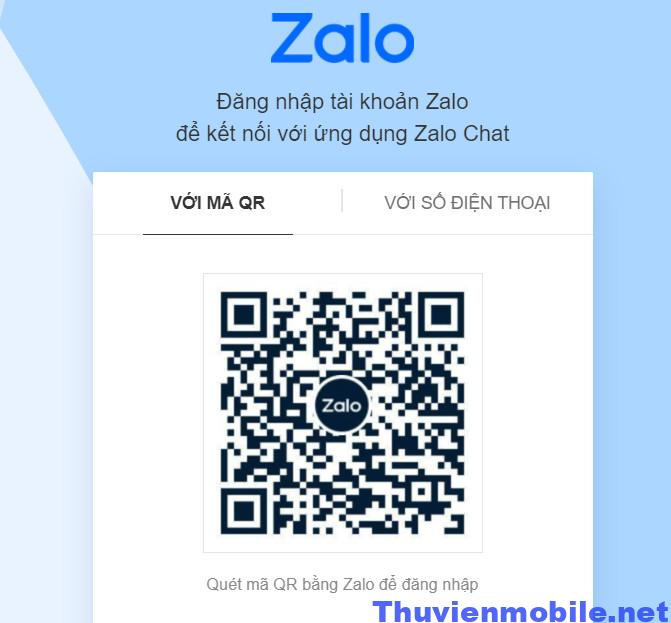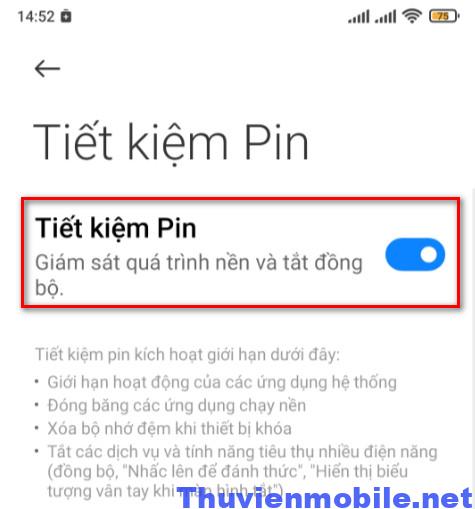
5 cách tắt ứng dụng chạy ngầm trên android triệt để 2022
By Windows -
Điện thoại bạn thường xuyên bị treo máy, bị giật lag khi chơi game hay sử dụng các ứng dụng khác. Nguyên nhân một phần là hiệu suất xử lý của điện thoại sẽ giảm dần theo thời gian sử dụng. Nguyên nhân còn lại là trên điện thoại của bạn có quá nhiều ứng dụng chạy ngầm. Hãy cùng thư viện mobile tìm hiểu cách tắt ứng dụng chạy ngầm trên Android hoàn toàn.
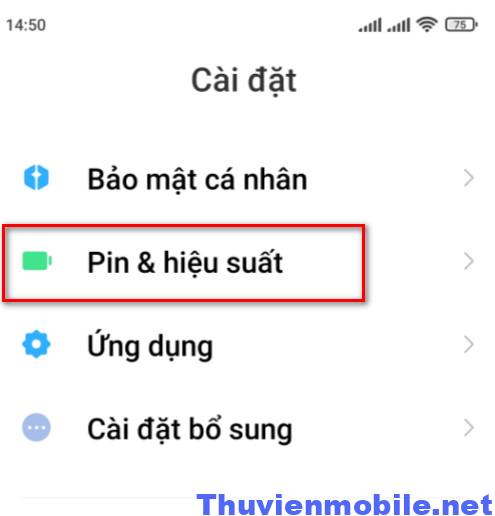 Bước 2: Chọn dòng Tiết kiệm pin hoặc tiết kiệm pin tối ưu.
Bước 2: Chọn dòng Tiết kiệm pin hoặc tiết kiệm pin tối ưu.
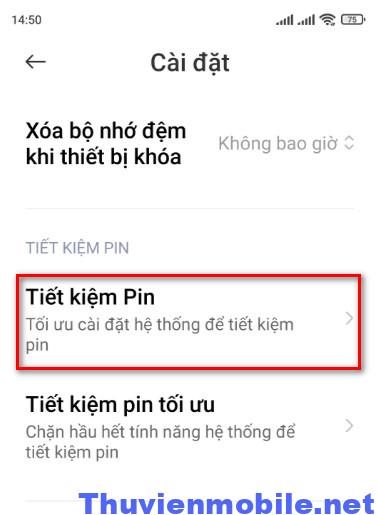 Bước 3: Kéo thanh trượt từ trái sang phải để kích hoạt tính năng tiết kiệm pin trên điện thoại. Tính năng này có các tác dụng gồm:
Bước 3: Kéo thanh trượt từ trái sang phải để kích hoạt tính năng tiết kiệm pin trên điện thoại. Tính năng này có các tác dụng gồm:
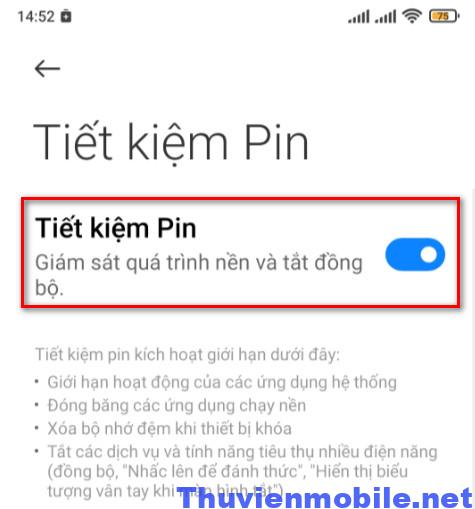
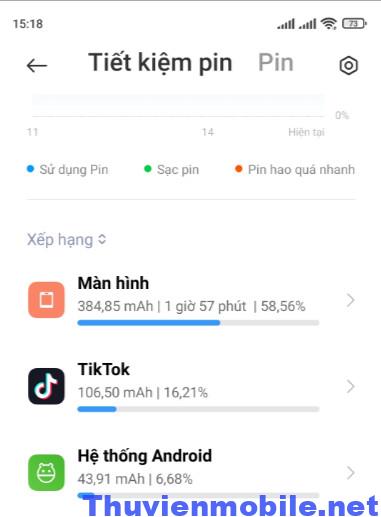 Bạn có thể xem ứng nào nào xài nhiều pin mà ít sử dụng hoặc không được sử dụng, nhấp chọn ứng dụng đó và chọn dòng Buộc dừng hoặc Gỡ cài đặt để tăng tốc điện thoại nha.
Bạn có thể xem ứng nào nào xài nhiều pin mà ít sử dụng hoặc không được sử dụng, nhấp chọn ứng dụng đó và chọn dòng Buộc dừng hoặc Gỡ cài đặt để tăng tốc điện thoại nha.
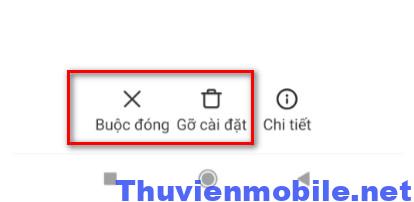 Cách này vừa giúp bạn giảm dung lượng bộ nhớ cho điện thoại và tắt các app chạy ngầm làm giảm hiệu suất trên điện thoại mình nhanh và hiệu quả.
Xem thêm: Cách tắt tính năng cập nhập ứng dụng tự động trên Android
Cách này vừa giúp bạn giảm dung lượng bộ nhớ cho điện thoại và tắt các app chạy ngầm làm giảm hiệu suất trên điện thoại mình nhanh và hiệu quả.
Xem thêm: Cách tắt tính năng cập nhập ứng dụng tự động trên Android
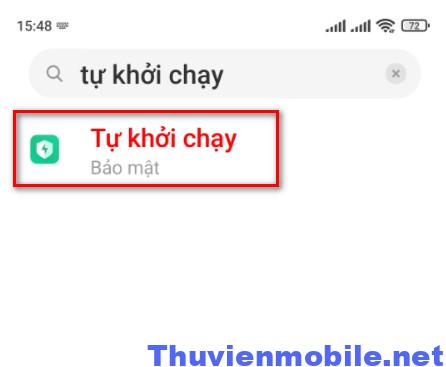 Bước 2: Một danh sách các ứng dụng đang tự khởi chạy được liệt kê, bạn hãy kiểm tra app nào mình không sử dụng mà vẫn chạy ngầm trên điện thoại và vô hiệu hóa app này đi nha.
Bước 2: Một danh sách các ứng dụng đang tự khởi chạy được liệt kê, bạn hãy kiểm tra app nào mình không sử dụng mà vẫn chạy ngầm trên điện thoại và vô hiệu hóa app này đi nha.
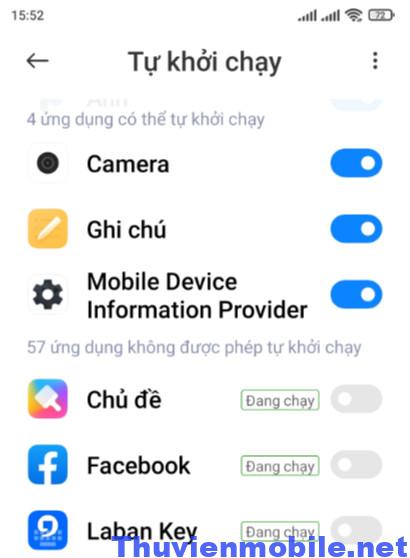 Lưu ý: Có một vài app hệ thống như Camera, Thư viện thì người dùng không nên tắt tính năng chạy ngầm vì sẽ ảnh hưởng đến hệ thống sẽ không hoạt động bình thường.
Lưu ý: Có một vài app hệ thống như Camera, Thư viện thì người dùng không nên tắt tính năng chạy ngầm vì sẽ ảnh hưởng đến hệ thống sẽ không hoạt động bình thường.
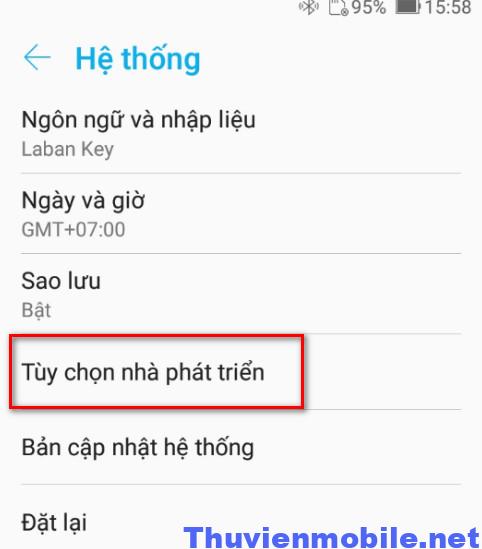 Bước 3: Tìm và mở dòng Các dịch vụ đang hoạt động.
Bước 3: Tìm và mở dòng Các dịch vụ đang hoạt động.
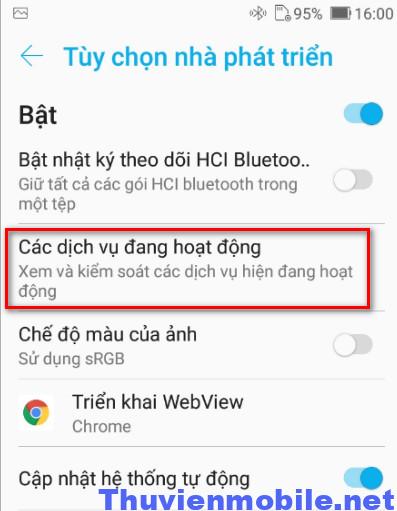 Bước 4: Mục này sẽ liệt kê các ứng dụng hệ thống đã sử dụng bao nhiêu dung lượng RAM trên điện thoại bạn. Nếu bạn thấy ứng dụng nào không quan trọng có thể nhấn mở và chọn Dừng để vô hiệu hóa ứng dụng chạy ngầm đó.
Bước 4: Mục này sẽ liệt kê các ứng dụng hệ thống đã sử dụng bao nhiêu dung lượng RAM trên điện thoại bạn. Nếu bạn thấy ứng dụng nào không quan trọng có thể nhấn mở và chọn Dừng để vô hiệu hóa ứng dụng chạy ngầm đó.
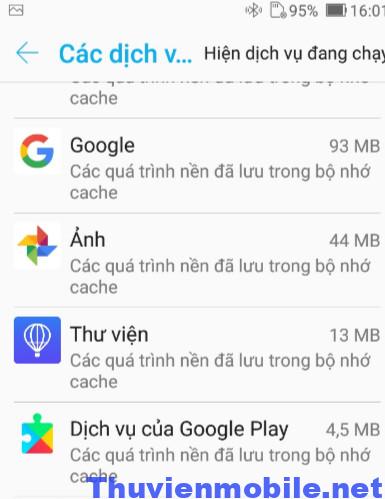 Kết luận: Đây là 5 cách tắt ứng dụng chạy ngầm trên Android đơn giản, hiệu quả, không cần dùng app mà ai cũng có thể thực hiện được.
Kết luận: Đây là 5 cách tắt ứng dụng chạy ngầm trên Android đơn giản, hiệu quả, không cần dùng app mà ai cũng có thể thực hiện được.
Tại sao nên tắt ứng dụng chạy ngầm trên Android?
Khi bạn sử dụng điện thoại Android trong thời gian dài,chúng ta thường cài đặt một số ứng dụng trên thiết bị của mình. Theo thời gian, khả năng cao là ít nhất một số trong số chúng không được tối ưu hóa tốt cho điện thoại hoặc có thể có lỗi. Một số ứng dụng này thậm chí có thể chứa phần mềm độc hại, đặc biệt là bạn tải các ứng dụng không có trên cửa hàng Google Play. Thông thường, các ứng dụng này có thể tiếp tục chạy ngầm khi bạn đã xóa hoặc vô hiệu hóa chúng. Kết quả là hiệu suất điện thoại hoạt động chậm chạp và thời lượng pin giảm rõ rệt. Nhiều loại điện thoại có tính năng dọn rác và tối ưu hóa hệ thống nhưng không thể phát hiện và tắt ứng dụng chạy ngầm trên Android hoàn toàn được. Vì vậy việc thường xuyên kiểm tra và tắt các ứng dụng chạy ngầm trên điện thoại sẽ giúp giảm bộ nhớ, tăng tốc điện thoại và tăng hiệu suất cho thiết bị Android của mình.Những cách vô hiệu hóa ứng dụng chạy ngầm trên điện thoại
Có rất nhiều cách giúp bạn kiểm tra và tắt các ứng dụng đang chạy và tốn pin, bộ nhớ RAM trên điện thoại, dưới đây là một vài cách phổ biến nhất.Cách 1: Cập nhập điện thoại lên phiên bản mới nhất
Nếu điện thoại bạn đang sử dụng chạy phiên bản hệ điều hành Android 10.0 trở về trước thì chúng tôi khuyên bạn nên cập nhập lên phiên bản Android mới nhất. Nguyên nhân là từ phiên bản Android 10 trở về sau , Google đã giới thiệu một số tính năng quản lý hiệu suất để ngăn các ứng dụng có lỗi tiêu thụ quá nhiều điện năng hoặc tiêu thụ quá nhiều năng lượng. Có rất nhiều công cụ hỗ trợ người dùng giám sát hiệu suất và các ứng dụng đang sử dụng bộ nhớ điện thoại bạn như thế nào trên bản Android 11 trở về sau. Thay vì sử dụng các app tăng tốc điện thoại thì bạn nên cập nhật phiên bản mới nhất trên điện thoại mình trước tiên. Đây là cách tắt ứng dụng chạy ngầm trên Android đơn giản, an toàn nhưng mang lại hiệu quả cao nhất mà chúng ta nên thử đầu tiên để cải thiện hiệu suất cho smartphone của mình.Cách 2: Bật chế độ tiết kiệm pin trên điện thoại
Nhiều dòng điện thoại Android đời mới hiện nay hỗ trợ tính năng tiết kiệm pin cho Smartphone của mình. Tính năng này sẽ giúp tắt các ứng dụng chạy ngầm tạm thời hoặc vĩnh viễn để tiết kiệm pin và tăng tốc điện thoại. Bước 1: Tìm và mở mục Cài đặt -> Pin và hiệu suất. Hoặc quản lý Pin. Có thể khác nhau tùy vào từng loại điện thoại Android.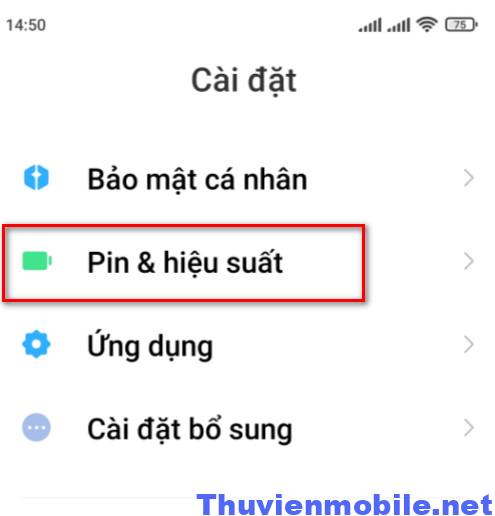 Bước 2: Chọn dòng Tiết kiệm pin hoặc tiết kiệm pin tối ưu.
Bước 2: Chọn dòng Tiết kiệm pin hoặc tiết kiệm pin tối ưu.
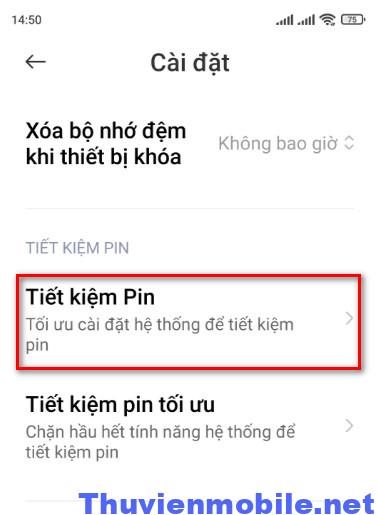 Bước 3: Kéo thanh trượt từ trái sang phải để kích hoạt tính năng tiết kiệm pin trên điện thoại. Tính năng này có các tác dụng gồm:
Bước 3: Kéo thanh trượt từ trái sang phải để kích hoạt tính năng tiết kiệm pin trên điện thoại. Tính năng này có các tác dụng gồm:
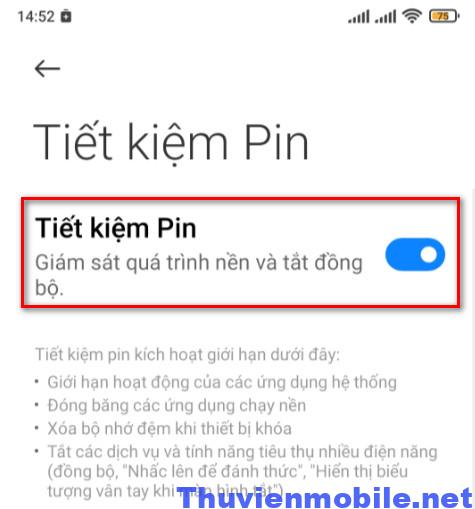
- Đóng băng các ứng dụng chạy nền.
- Giới hạn hoạt động của các ứng dụng hệ thống.
- Xóa bộ nhớ đệm khi người dùng khóa điện thoại.
- Tắt các dịch vụ và tính năng tiêu thụ nhiều điện năng.
Cách 3: Kiểm tra mức tiêu thụ pin của ứng dụng trên điện thoại
Một cách khác giúp bạn quản lý, kiểm soát các ứng dụng đã cài đặt hay hoạt động trên điện thoại của mình là thống kê mức tiêu thụ pin của từng ứng dụng. Bước 1: Mở lần lượt các mục sau : Cài đặt - > Pin và hiệu suất. Hoặc Cài đặt -> Pin -> Xem mức sử dụng pin. Bước 2: Kéo xuống phía dưới và tìm các ứng dụng có mức tiêu thụ pin cao nhất, thường thì các app này được sắp xếp theo thứ tự từ cao đến thấp.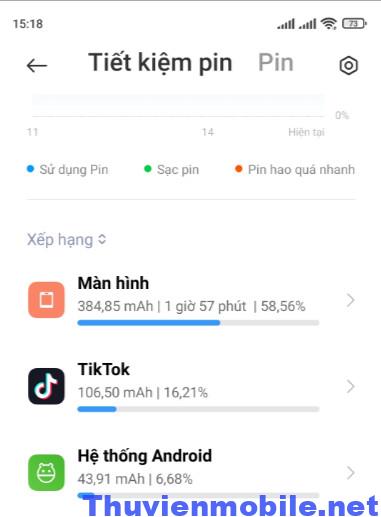 Bạn có thể xem ứng nào nào xài nhiều pin mà ít sử dụng hoặc không được sử dụng, nhấp chọn ứng dụng đó và chọn dòng Buộc dừng hoặc Gỡ cài đặt để tăng tốc điện thoại nha.
Bạn có thể xem ứng nào nào xài nhiều pin mà ít sử dụng hoặc không được sử dụng, nhấp chọn ứng dụng đó và chọn dòng Buộc dừng hoặc Gỡ cài đặt để tăng tốc điện thoại nha.
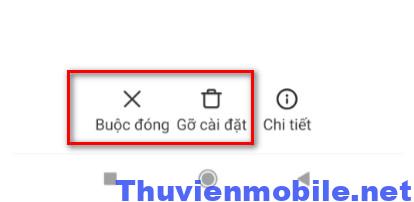 Cách này vừa giúp bạn giảm dung lượng bộ nhớ cho điện thoại và tắt các app chạy ngầm làm giảm hiệu suất trên điện thoại mình nhanh và hiệu quả.
Xem thêm: Cách tắt tính năng cập nhập ứng dụng tự động trên Android
Cách này vừa giúp bạn giảm dung lượng bộ nhớ cho điện thoại và tắt các app chạy ngầm làm giảm hiệu suất trên điện thoại mình nhanh và hiệu quả.
Xem thêm: Cách tắt tính năng cập nhập ứng dụng tự động trên Android
Cách 4: Cài đặt trình quản lý tự khởi động trên điện thoại
Trình quản lý tự khởi động là những ứng dụng được khởi động và chạy ngầm trên điện thoại của bạn khi bạn mở khóa điện thoại và sử dụng. Đây có thể là các ứng dụng hệ thống hay các app mà bạn đã cài mới trên điện thoại của mình. Để tắt các ứng dụng chạy ngầm trên android, bạn thực hiện theo các bước sau: Bước 1: Mở mục cài đặt trên điện thoại, sau đó tại ô tìm kiếm nhập cụm từ “ Tự khởi chạy “ hoặc “ trình tự khởi chạy “ Có thể chức năng này có tên gọi khác nhau trên các thương hiệu điện thoại.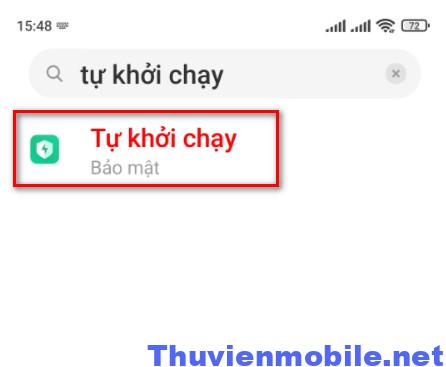 Bước 2: Một danh sách các ứng dụng đang tự khởi chạy được liệt kê, bạn hãy kiểm tra app nào mình không sử dụng mà vẫn chạy ngầm trên điện thoại và vô hiệu hóa app này đi nha.
Bước 2: Một danh sách các ứng dụng đang tự khởi chạy được liệt kê, bạn hãy kiểm tra app nào mình không sử dụng mà vẫn chạy ngầm trên điện thoại và vô hiệu hóa app này đi nha.
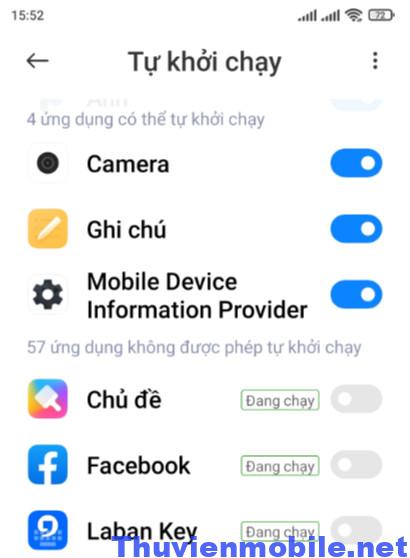 Lưu ý: Có một vài app hệ thống như Camera, Thư viện thì người dùng không nên tắt tính năng chạy ngầm vì sẽ ảnh hưởng đến hệ thống sẽ không hoạt động bình thường.
Lưu ý: Có một vài app hệ thống như Camera, Thư viện thì người dùng không nên tắt tính năng chạy ngầm vì sẽ ảnh hưởng đến hệ thống sẽ không hoạt động bình thường.
Cách 5: Kiểm tra các dịch vụ Google đang hoạt động trên điện thoại
Đây là cách tắt ứng dụng chạy ngầm trên Android nâng cao và bạn hãy cẩn thận để tắt hoặc mở các ứng dụng chạy ngầm trên Android này nha, các bước thực hiện gồm: Bước 1: Mở mục Cài đặt -> Hệ thống. Bước 2: Chọn dòng Tùy chọn nhà phát triển. Đây là danh mục giúp người dùng cài đặt các tính năng nâng cao trên điện thoại Android của mình.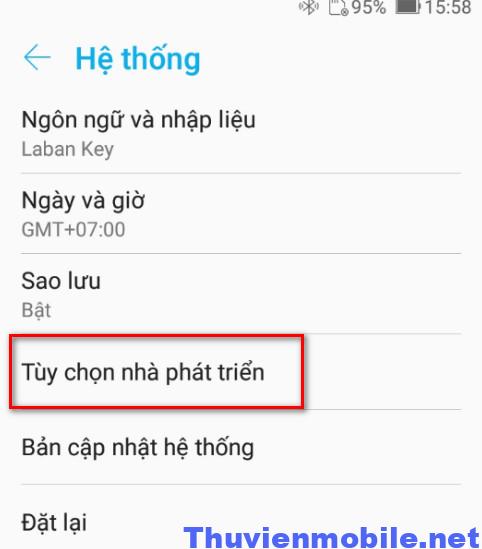 Bước 3: Tìm và mở dòng Các dịch vụ đang hoạt động.
Bước 3: Tìm và mở dòng Các dịch vụ đang hoạt động.
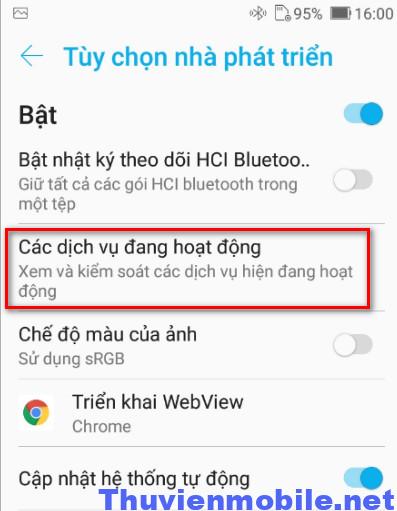 Bước 4: Mục này sẽ liệt kê các ứng dụng hệ thống đã sử dụng bao nhiêu dung lượng RAM trên điện thoại bạn. Nếu bạn thấy ứng dụng nào không quan trọng có thể nhấn mở và chọn Dừng để vô hiệu hóa ứng dụng chạy ngầm đó.
Bước 4: Mục này sẽ liệt kê các ứng dụng hệ thống đã sử dụng bao nhiêu dung lượng RAM trên điện thoại bạn. Nếu bạn thấy ứng dụng nào không quan trọng có thể nhấn mở và chọn Dừng để vô hiệu hóa ứng dụng chạy ngầm đó.
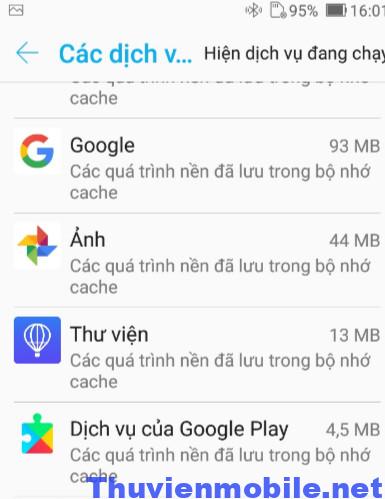 Kết luận: Đây là 5 cách tắt ứng dụng chạy ngầm trên Android đơn giản, hiệu quả, không cần dùng app mà ai cũng có thể thực hiện được.
Kết luận: Đây là 5 cách tắt ứng dụng chạy ngầm trên Android đơn giản, hiệu quả, không cần dùng app mà ai cũng có thể thực hiện được.